電腦上的捕捉功能大家都很熟悉,使用起來也很方便,如果我現在告訴你,手機上的捕捉和電腦上的一樣強大了,你相信嗎?今天我們要說的主題就是手機上的捕捉功能,手機上的捕捉也可以像電腦一樣的厲害!在浩辰CAD看圖王手機版之前,電腦CAD制圖是設計師的不二選擇,電腦上強大的捕捉功能更是給制圖帶來了前所未有的方便,捕捉功能更是應有盡有。

從有了浩辰CAD看圖王手機版,打開了手機上制圖的通道,同時為了方便制圖,浩辰CAD看圖王手機版在捕捉上也沒少下功夫,捕捉功能甚至可以和電腦媲美。

有了這么多的捕捉功能,捕捉的時候是什么情況呢?一起來看看吧!
浩辰CAD看圖王手機版端點:
浩辰CAD看圖王手機版捕捉到端點的時候顯示的是綠色的正方形。

圖中左上角顯示的是放大鏡里面的畫面,頁面中紅框顯示的是捕捉到端點的位置。
浩辰CAD看圖王手機版中點:
浩辰CAD看圖王手機版捕捉到中點的時候顯示的是綠色的三角形。

圖中左上角顯示的是放大鏡里面的畫面,頁面中紅框顯示的是捕捉到中點的位置。
浩辰CAD看圖王手機版最近點:
浩辰CAD看圖王手機版捕捉到最近點的時候顯示的是綠色的沙漏形狀。

圖中左上角顯示的是放大鏡里面的畫面,頁面中紅框顯示的是捕捉到最近點的位置。
浩辰CAD看圖王手機版插入點:
浩辰CAD看圖王手機版捕捉到插入點的時候顯示的是綠色的兩個小正方形相連。

圖中左上角顯示的是放大鏡里面的畫面,頁面中紅框顯示的是捕捉到插入點的位置。
浩辰CAD看圖王手機版節點:
浩辰CAD看圖王手機版捕捉到節點的時候顯示的是綠色的圓形中間帶一個叉。

圖中左上角顯示的是放大鏡里面的畫面,頁面中紅框顯示的是捕捉到節點的位置。
浩辰CAD看圖王手機版圓心:
浩辰CAD看圖王手機版捕捉到圓心的時候顯示的是綠色的圓形。

圖中左上角顯示的是放大鏡里面的畫面,頁面中紅框顯示的是捕捉到圓心的位置。
浩辰CAD看圖王手機版象限點:
浩辰CAD看圖王手機版捕捉到象限點的時候顯示的是綠色的菱形。

圖中左上角顯示的是放大鏡里面的畫面,頁面中紅框顯示的是捕捉到象限點的位置。
浩辰CAD看圖王手機版交點:
浩辰CAD看圖王手機版捕捉到交點的時候顯示的是綠色的叉。

圖中左上角顯示的是放大鏡里面的畫面,頁面中紅框顯示的是捕捉到交點的位置。
在浩辰CAD看圖王手機版新版本中這些捕捉功能是默認開啟的,如果你不想要捕捉哪些點的時候在設置里關閉就行。
為了更好的捕捉以方便制圖,新版本的浩辰CAD看圖王手機版還設置了對象捕捉追蹤和極軸追蹤,同樣也是默認開啟的,可自行關閉。

上面我們介紹在浩辰CAD看圖王手機版中的一些捕捉功能,凡是在電腦上有的捕捉功能,手機上一個都不差,全部都有,浩辰CAD看圖王手機版擁有這么多的捕捉功能,目的就是為了讓大家能夠快速精準的在手機上進行CAD圖紙的測量以及繪制,浩辰CAD看圖王手機版還有更多的功能等你來用,我們做的這些改變都是為了讓大家更好的在手機上看圖和制圖,讓手機制圖看圖更方便、更精準。

2023-10-20

2023-02-10

2022-11-18

2022-10-31
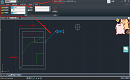
2022-09-16
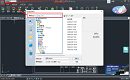
2022-08-12
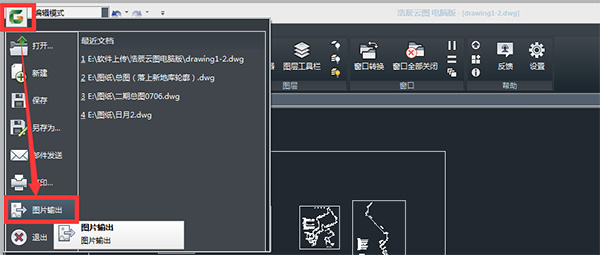
2019-07-12

2019-07-12

2019-07-12
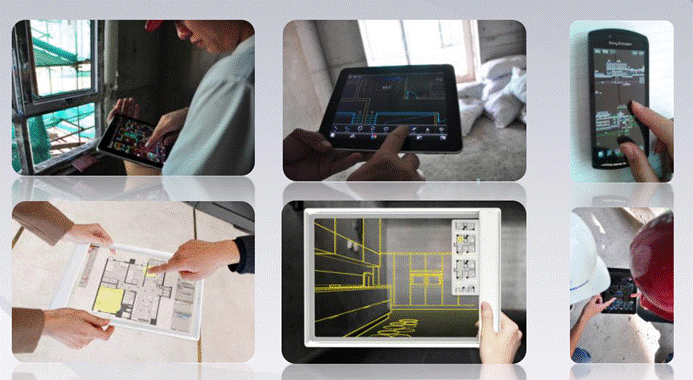
2019-07-12

2019-07-12

2019-07-12
